Здравствуйте, дорогие друзья!
Многие начинающие веб-разработчики и предприниматели сталкиваются с необходимостью вёрстки сайта. В этой статье мы разберём что такое вёрстка сайта, что входит в это понятие и какой она может быть.
Навигация по статье:
Верстка сайта – что это такое?
Вёрстка сайта – это процесс создания веб страницы с использованием специальных языков разметки и программирования.
Например, если у Вас уже есть готовый дизайн в PSD или другом графическом формате, то его нужно «оживить» — превратить из статической картинки в живой сайт, на котором можно читать и копировать текст, переходить по ссылкам, открывать меню, вызывать всплывающие окна и так далее.
Для вёрстки сайта используются:
HTML – язык разметки, при помощи которого создаётся каркас будущего сайта. Верстаются основные блоки, таблицы, формы и другие элементы.
CSS – каскадные таблицы стилей, которые позволяют задать оформление для всех ранее свёрстанных на HTML элементах страниц. При помощи CSS задаются размеры, цвета, расположение, форма элементов, создаются эффекты при наведении и делается адаптация под мобильные устройства.
JavaScript – язык сценариев, который отвечает за функциональные возможности сайта, такие как: открытие всплывающих окон, проверка правильности заполнения форм и обработку других действий посетителей.
Вёрстка сайта — это обязательный и один из самых важных этапов разработки сайта. После того как вы или какой то другой специалист сверстает вам страницы эту вёрстку нужно будет «натянуть» на одну из существующих систем управления контентом (CMS) или разработать свою собственную CMS.
Это нужно для упрощения дальнейшего наполнения и администрирования сайта.
Какой движок для сайта лучше?
Какие бывают типы вёрстки сайта?
На сегодняшний день можно выделить:
- Табличную
- Блочную
- Семантическую
- Резиновую
- Адаптивную
- Вёрстку слоями
Какие бывают типы вёрстки сайта?
Блочная вёрстка сайта или табличная? Что лучше?
Семантическая вёрстка сайта
Как делается адаптивная вёрстка сайта?
По опыту могу сказать, что сейчас трудно найти сайт, на которым бы использовался только один из предложенных видов вёрстки. В большинстве случаев они сочетаются друг с другом для достижения наилучшего результата.
Как делается вёрстка сайта?
Для того чтобы сверстать сайт достаточно открыть текстовый редактор Блокнот, написать в нём код и сохранить в формате .html. Далее если вы откроете свёрстанную вами страницу в браузере то увидите своё творение в рабочем состоянии. Однако такой способ очень неудобен и малоэффективен.
На сегодняшний день используются такие способы вёрстки:
- 1.При помощи специальных редакторов кода, такие как Notepad++, Sublime Text, Atom, Coda и другие. Их преимуществом является то что там реализована подсветка кода, то есть все название тегов, классов, свойств, значений выделены разными цветами и вам значительно легче ориентироваться в таком коде + если вы написали какой то тег с ошибкой, то подсветка для него не сработает и вы увидите что с ним что то не то и нужно искать ошибку именно там. Так же для таких редакторах есть множество различных дополнений для работы с файлами по FTP прямо на хостиге, сохранения и быстрой вставки заготовок кода и так далее.
Этот способ используют большинство веб-разработчиков, так как он наиболее надёжный.
- 2.Использование специальных визуальных конструкторов. Их суть заключается в том, что вы работаете с набором определённых инструментов не вникая в код. Добавляете блоки с текстом, картинки, меню, ссылки нажимая на соответствующие кнопки на панели инструментов и задаёте для них параметры, а код прописывается программой автоматически. И всё бы хорошо, но как правило такие программы генерируют много лишнего кода и в дальнейшем созданные таким способом страницы не всегда удобно редактировать.
Примеры визуальных конструкторов:
- Adobe Muse
- Creato
- Mobirise и другие.
- 3.Онлайн визуальные конструкторы. Принцип их работы такой же, как и рассмотренных выше, но их не нужно устанавливать на компьютер. Достаточно зарегистрироваться в одном из сервисов и можно уже создавать свою первую веб-страницу.
Наиболее популярные визуальные конструкторы:
- Wix
- Тильда
- Flexbe
- Umi и другие.
- 4.Редактирование готовых шаблонов. Это не совсем вёрстка, но такой вариант тоже используется. Допустим вы хотите создать сайт с определённым внешним видом на одной из популярных CMS. Вы можете подобрать наиболее подходящий по внешнему виду готовый шаблон, а затем переделать и доработать его. Для редактирование файлов шаблона лучше использовать редакторы кода, рассмотренные в первом пункте. Разумеется, что для реализации данного способа нужны знания HTML, CSS хотя бы минимальные знания PHP, JavaScript и файловой структуры шаблона используемой CMS.
На этом у меня всё! Если вам тоже есть что сказать по этой теме или какие-то вопросы остались непонятными – оставляйте свои комментарии!
Успехов вам везде и во всём!
С уважением Юлия Гусарь




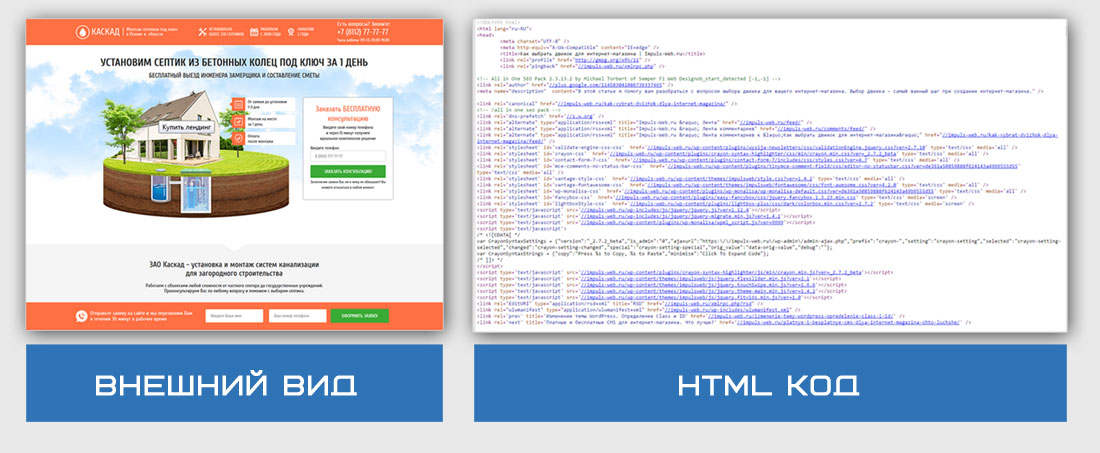
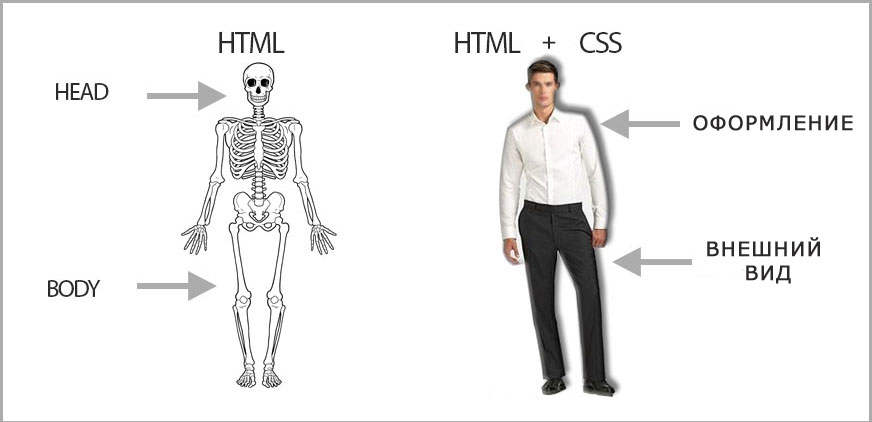
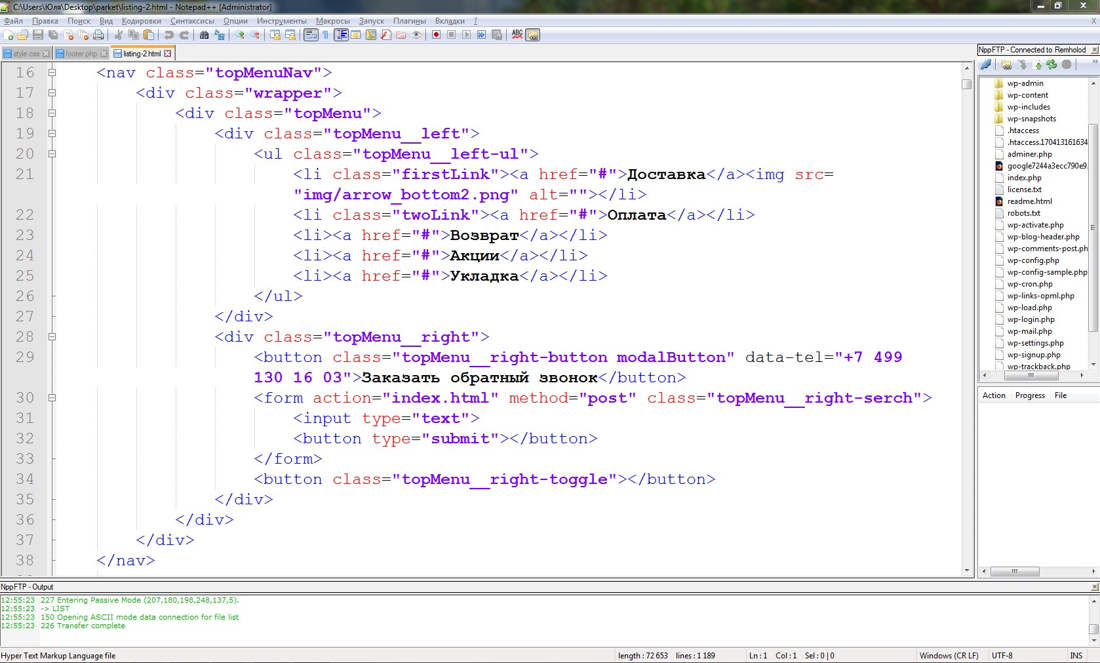

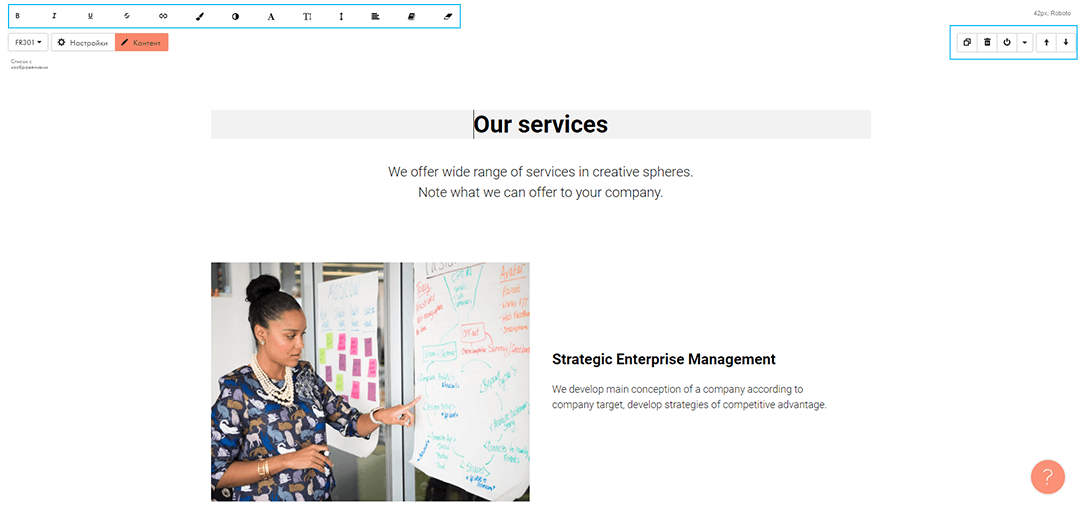







Копаться в чужом коде дело не простое. Был у меня такой период, и это было не лучшее время в моей работе. Потом я от этого отказался и стал учиться писать тему с нуля. Много было проблем на начальном этапе. А с приходов адаптивной и масштабируемой верстки проблем стало еще больше. Постепенно все преодолевал, покупал книги по теме, учился. В конечном счете остановился на масштабируемой верстке, потому что она сохраняет начальный дизайн до 768рх.
Потом я решил написать шаблон конструктор, чтобы быстро переставлять местами блоки. Включил туда файлы WooCommerce. Когда нужно что-то переставить, открываешь файл и меняешь, например right на left и… вуаля. Основная проблема при смене размеров экранов — это шапка. Там нужно каждый раз писать новые разметки и стили под смены экранов. Все остальное настрое и не требует переписывания.
С этим шаблоном у меня в два раза ускорился процесс создания сайта. Практически работаю с одними и теми же плагинами, поэтому и под них все стили написал под себя.
Но, не говорю, что делай как я. Каждый должен сам выбрать для себя, как ему делать сайт: на конструкторе ли, на чужом шаблоне ли, или еще как — это дело каждого личное. Каждый смотрит в свое профессиональное будущее по своему.
Спасибо, Сергей! Я с Вами согласна, у меня аналогичная история :)